新しいデバイスを購入した場合は、間違いなくすべてのWhatsAppファイルを古いデバイスから新しいデバイスに転送する必要があります。WhatsAppデータを復元する前に、古い電話でWhatsAppファイルをGoogleクラウドまたはiCloudにバックアップするだけです。これは簡単に聞こえますが、正直なところそうではありません。WhatsAppファイルの復元中にユーザーが報告した問題の1つは、WhatsAppの復元メディアがスタックしていることです。
この問題が発生している場合は、このガイドに回答があります。WhatsAppの復元メディアスタックの問題をトラブルシューティングする方法を学ぶために読み続けてください。
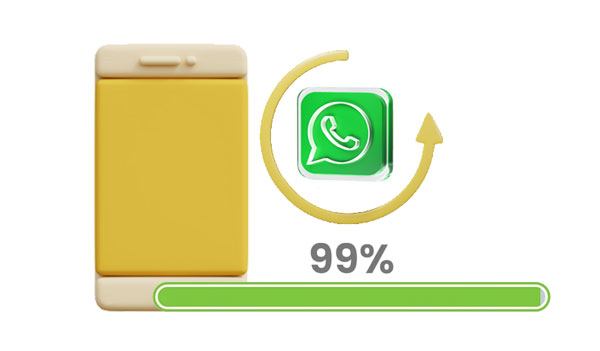
WhatsAppがメディアの復元に固執する理由はさまざまです。このような問題が発生する最も一般的な理由を確認してください。
ネットワークの問題: メディアファイルを復元するには、インターネットに接続し、安定した接続を使用する必要があります。お使いの携帯電話がインターネットに接続されていない場合、またはネットワークに問題がある場合、プロセスが失敗する可能性があります。
ストレージ不足: WhatsAppメディアはデバイス上で多くのストレージを使用する可能性があり、ストレージが十分でない場合、WhatsAppの復元メディアは99%でスタックします。
破損したファイル: ファイルを復元すると、0バイトのファイルが作成され、プロセスがスタックする可能性があります。
WhatsAppがAndroidでメディアを復元している場合は、問題を修正し、幸いなことに、WhatsAppの復元プロセスを軌道に戻す方法があります。WhatsAppがメディアファイルを復元できない場合の効果的な修正は次のとおりです。
ネットワーク接続が不十分な場合、WhatsAppバックアップの復元が妨げられる可能性があります。それはプロセスを不完全にし、途中で立ち往生するでしょう。そのため、最初にネットワーク接続を確認する必要があります。
インターネット接続を確認するには、以下の手順に従う必要があります。
ステップ1: デバイスの[設定]に移動し、[接続]に進みます。
ステップ2: 「Wi-Fi」オプションを探してオンに切り替えてから、より強力で安定したインターネットに接続します。

あなたが必要とするかもしれません:あなたはAndroidからMacにWhatsAppメッセージを高速にバックアップできますか?ヘルプが必要な場合は、この記事をお読みください。それはあなたに5つの証明された方法を教えてくれます。
インターネット接続を確認してもWhatsAppバックアップがスタックする場合は、WhatsAppで使用されている電話番号またはGoogleアカウントに問題がある可能性が高くなります。Googleアカウントがデバイスで同じであることを確認してください。また、すべてのデバイスからWhatsAppにログインするために同じ電話番号を使用していることを確認してください。
電話番号/ Googleアカウントが正しくないと、復元プロセスがスタックする可能性があります。それがあなたの側の原因である可能性は低いですが、それでもあなたはカウンターチェックし、すべてが正しいことを確認する必要があります。WhatsAppで使用されているGoogleアカウントと番号を確認する方法は次のとおりです。
ステップ1: デバイスでWhatsAppアプリケーションを開き、画面の右上隅にある3つのドットのメニューをクリックします。
ステップ2:「チャット」に移動し、「チャットバックアップ」に進みます。次に、正しいGoogleアカウントを使用しているかどうかを確認します。
ステップ3: 電話番号を確認するには、[設定]に移動し、プロフィール写真をクリックして番号を表示します。それが正しいものであるかどうかを確認してください。

WhatsAppはあなたのAndroid携帯電話でメディアデータを復元することができ、あなたは何度か試しましたか?実際、WhatsAppメディアファイルは多くのストレージスペースを占有する傾向があり、すべてのバックアップファイルを保持するのに十分なスペースがない場合は、WhatsAppの復元が99%でスタックしていることがわかります。デバイスにより多くのスペースを作成するには、不要なファイルを削除する必要があります。ストレージスペースを確認し、使用しなくなったアプリケーションを削除するには、これを実行します。
ステップ1: 携帯電話の [設定 ]メニューを開き、[ストレージ]オプションに移動します。
ステップ2: 「内部ストレージ」をタップして、デバイスに残っているストレージの量を確認します。また、各アプリケーションが使用しているスペースの量も確認できます。
ステップ3: ストレージが不足している場合は、アプリを長押しして一部のアプリを削除し、[アンインストール]をクリックしてアプリを携帯電話から削除する必要があります。

あなたが必要だと思います:最高のWhatsApp回復アプリはどれですか?このリストには、参照用の上位13のオプションが含まれています。確認してみましょう。
WhatsAppの復元がスタックする別の考えられる理由は、古いWhatsAppバージョンです。古いバージョンにはプロセスを中断する可能性のあるバグや不具合が含まれている可能性があるため、アプリを最新の状態に保つ必要があります。WhatsAppを更新するには、次のようにします。
ステップ1: Playストアを開き、検索バーに「WhatsApp」と入力します。
ステップ2: WhatsAppが更新されていない場合は、「更新」のオプションが表示されます。それをクリックしてアプリを更新します。

古いOSは、WhatsAppがメディアのスタックの問題を復元する原因にもなります。携帯電話に最新バージョンのAndroidがインストールされていることを確認し、問題が解決したかどうかを確認してください。AndroidのOSを最新バージョンに更新する手順は次のとおりです。
ステップ1:[設定]ページに移動し、[詳細設定]オプションを探して、[システムアップデート]をクリックします。
ステップ2: 更新を確認します。見つかった場合は、すぐにインストールしてください。

WhatsAppの復元がスタックしたためにデータを失った場合、このAndroidのデータ復旧はAndroid携帯から失われたデータを復元するための究極のソリューションです。あなたはWhatsAppメッセージやメディアデータを含むAndroid携帯電話やタブレットからあなたのWhatsAppファイルを回復するためにそれを使用することができます。必要に応じて、削除した連絡先や写真などを取得するためにも使用できます。
以下のこの回復ソフトウェアをダウンロードしてください。
Androidから失われたWhatsAppデータを回復するためにこのソフトウェアを使用してください:
01月PCにプログラムをインストールして起動します。リストから「Androidのデータ復旧」を選択します。その後、USBコードを使用してAndroidフォンをPCに接続し、ソフトウェアにデバイスを自動的に検出させます。
02月デバッグモードを開かない場合は、USBデバッグを許可するように求められます。その後、ツールはデバイスのバージョンを検出します。完了したら、「OK」タブを押して続行します。
03月画面にファイルの種類が表示されます。「WhatsApp」と「WhatsApp添付ファイル」を選択するだけです。完了したら、「次へ」アイコンを押してデータをスキャンします。

04月スキャン手順が終了したら、左側のパネルでファイルをプレビューできます。回復したいWhatsAppデータをすべて選択し、「回復」タブを押して回復プロセスを終了します。

あなたが必要とするかもしれません: アンドロイド上で削除されたWhatsAppメッセージを回復するための3メソッド
あなたがiPhoneユーザーで、WhatsAppの復元が動かないことがわかった場合、それは特定の割合で立ち往生しています。次の解決策を適用して、問題の修正を試すことができます。
安定したインターネット接続は、iCloudからのデータ復元を成功させるための最も基本的な要件です。弱いセルラーネットワークまたはWi-Fiに接続している場合、または同様のApple IDを使用していない場合、WhatsAppメディアの復元がスタックする可能性があります。したがって、iPhoneのネットワーク接続が強力であることを確認してください。

iPhoneでWhatsAppチャット履歴を復元できませんでしたか?新しいアップデートにより、WhatsAppメディアの復元がスタックするなどのエラーを引き起こす可能性のあるシステムのバグや不具合が修正されるため、常に最新バージョンを使用することをお勧めします。
WhatsAppを最後に最新バージョンに更新した場合、新しいバージョンの互換性の問題が原因で復元プロセスがスタックする可能性があります。復元するには最新のiOSバージョンが必要であり、復元を開始するには現在のWhatsAppダウンロードが必要です。
iPhoneを最新バージョンにアップデートするには、[設定]>[一般]>[ソフトウェアアップデート]に移動します。その後、「インストール」をクリックします。

WhatsAppバージョンを更新するには、App Storeを開き、画面の下部にある[更新]のタブを押します。次に、WhatsAppアプリケーションを見つけて、「更新」アイコンをクリックします。

復元プロセスを開始する前に、iCloudドライブが有効になっていることを確認してください。iCloudドライブがオンになっているかどうかを確認するには、[設定]に移動し、[iCloud]を選択してから、[iCloudドライブ]オプションをオンにします。

iPhoneデバイスにメディアファイルを収容するのに十分なスペースがない場合、WhatsAppメディアの復元がスタックする可能性があります。より多くのスペースを作成するには、不要なファイルを削除する必要があります。
以前の電話でWhatsAppデータをバックアップするときに使用した正しいAppleIDと携帯電話番号を使用していることを確認してください。
使用されている番号を確認するには、iPhoneでWhatsAppを開き、[設定]アイコンをクリックして設定メニューに移動します。
このメニューから、画面の上部を見て、WhatsAppに登録されているユーザー名と電話番号を見つけます。ユーザー名をタップすると、プロフィールページが表示されます。
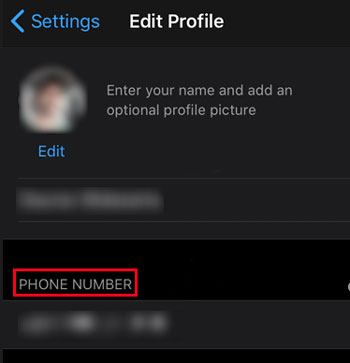
あなたがあなたのiPhone上のあなたのiCloudバックアップから復元した後にあなたがあなたのWhatsAppデータを失ったことがわかったら、あなたは 失われたWhatsAppメッセージ とメディアデータを回復するためにこのiPhoneのデータ復旧を試すことができます。このツールは、WhatsAppだけでなく、Viber、Kik、LINE、Safariの履歴なども復元できます。その上、それはあなたのiTunesとiCloudのバックアップからデータを復元することができます。
このソフトウェアを使用してiPhoneから失われたWhatsAppデータを復元する方法:
01月コンピュータにプログラムをダウンロードします。それを開き、ライトニングケーブルを介してiPhoneを接続します。
02月iPhoneのロックを解除し、プロンプトに従って[信頼]をクリックします。次に、「iOSデバイスから復旧する」のオプションをタップし、「スキャンの開始」オプションを選択すると、ファイルのダウンロードがすぐに開始されます。

03月スキャン後、プライマリインターフェイスにすべてのファイルがカテゴリ別に表示されます。「WhatsApp」を選択して、回復可能なメディアファイルを見つけます。
04月復元したいWhatsAppデータをすべて選択し、「回復」オプションを押します。

詳細情報:
WhatsAppの写真/ビデオをバックアップする方法は?(Proven Tips for iPhone & Android)
[高速転送]iPhoneからアンドロイドにWhatsAppを転送する方法
WhatsAppにはデータのバックアップと復元機能がありますが、デバイスからすべてをバックアップおよび復元できることを確認する必要があります。最善の方法は、強力でありながら効果的なプログラムであるWhatsApp転送を使用することです。
このソフトウェアは、モバイルデバイスとコンピューター間のWhatsAppデータのバックアップと復元に適しています。これを使用すると、ブロックせずにWhatsAppメディアデータを簡単に復元できます。そして、あなたは直接あなたのコンピュータ上のあなたのWhatsAppバックアップファイルを見ることができます。さらに、それはと互換性があります アンドロイド そして iOS デバイス。
WhatsAppデータのバックアップ、復元、転送とは別に、このツールはiOSデバイス用のViber、Kik、Viber、およびWeChat のチャットをバックアップすることもできます。
このWhatsApp転送ソフトウェアの主な機能:
* WhatsApp / WhatsAppビジネスメッセージとメディアファイルを携帯電話からコンピューターに すばやくバックアップします。
* WhatsAppのバックアップデータをスマートフォンにシームレスに復元します。
* iOSとAndroidデバイス間でWhatsApp履歴チャットを転送します。
* iOSデバイス上のWeChat、Line、Kik、およびViberのチャット履歴をバックアップします。
このWhatsAppデータ転送プログラムをダウンロードしてください。
このデスクトップアプリを介してWhatsAppメディアファイルをバックアップおよび復元する方法は次のとおりです。
01月コンピュータにソフトウェアをインストールして起動し、リストから「WhatsApp転送」オプションを押します。

02月USBコードを介してデバイスをコンピューターに接続し、左側のパネルで「WhatsApp」のオプションを選択します。
03月「WhatsAppメッセージのバックアップ」オプションをクリックしてプロセスを開始します。バックアッププロセスが完了するのを辛抱強く待ちます。完了したら、「表示」ボタンをタップして、必要なファイルを確認できます。

04月バックアップWhatsAppデータを復元するには、「デバイスに復元」オプションを選択してください。次に、バックアップファイルをタップして、必要なメッセージとメディアファイルを選択します。最後に、「デバイスに復元」ボタンを押します。WhatsAppデータはスマートフォンに転送されます。

それです!あなたはWhatsappの復元メディアがあなたのAndroidまたはiPhoneで立ち往生している理由を知っています。うまくいけば、この記事の効果的な方法で修正するでしょう。Whatsappは苦労せずに問題を復元しません。さらに、WhatsApp転送のような信頼性の高いツールを使用してWhatsAppファイルをバックアップおよび復元することは常に良いことです。バックアップおよび復元手順中にスタックすることはありません。したがって、試してみる価値があります。
関連記事:
アンドロイドやiPhoneから削除されたWhatsAppビデオを回復する方法?(8つの方法)
実用的なヒントで立ち往生しているWhatsAppバックアップの高速修正
4手間のかからない方法でWhatsAppを古いサムスンから新しいサムスンに転送する方法は?
サムスンスマートスイッチはWhatsAppメッセージを転送しますか?[総合ガイド]